Kali ini saya akan mengajak bersama sama mempelajari bagaimana cara penggunaannya. Aplikasi Mendeley ini memudahkan kita dalam membuat kutipan agar lebih akurat.
Langkah pertama Install Plugin Mendeley pada MS Word, Rekomendasi saya, gunakan MS Word Office 2010
Cara menginstall lihat pada gambar berikut ini. Jangan Lupa Pastikan MS Word anda Tertutup
Setelah itu buka MS Word dan lihat pada Tab Reference, seperti pada gambar berikut ini
Sampai disini, anda sudah bisa memulai Menggunakan Aplikasi Mendeley dalam menyusun Artikel yang akan anda kirim ke Jurnal.
Bagaimana cara membuat Kutipan dengan Mendeley ?
Caranya sangat mudah, kita buka aplikasi mendeley, kemudia kita masukkan artikel jurnal yang sudah kita download dari berbagai jurnal. Masukkan artikel jurnal yang berkaitan dengan artikel yang akan kita bikin ke Mendeley.
Caranya, Klik Add Files dan pilih file yang akan kita masukkan ke Mendeley, seperti pada gambar berikut ini.
Setelah selesai langkah diatas, kita bisa memulai menyusun artikel yang akan kita kirim ke Jurnal
Membuat kutipan dapat kita lakukan dengan membuka artikel yang akan kita edit, dan pastikan aplikasi mendeley dalam keadaan terbuka.
Buka Artikel yang akan kita kutip, caranya klik dua kali pada artikel yang sudah kita masukkan pada Aplikasi Mendeley
Sebagai contoh bisa kita lihat pada tampilan berikut ini.
Maka File itu akan terbuka, Seperti terlihat pada gambar berikut ini
Nah, jika sudah terbuka silahkan cari kalimat yang akan kita kutip, kemudian pilih, Copy dan Paste pada Susunan Artikel Jurnal yang kita buat di MS Word.
Setelah itu barulah kita bikin kutipannya, sampai disini jangan putus asa yha, trus membaca lanjutannya.
Letakkan kursor pada akhir kalimat yang sudah kita paste dari artikel jurnal yang kita copy dari mendeley tadi.
kemudian klik Reference dan insert Citation maka akan muncul tampilan berikut ini
Setelah itu otomatis kita akan dialihkan ke aplikasi Mendeley, Kemudian kita pilih artikel jurnal yang telah kita kutip tadi dan klik Citation
Selengkapnya silahkan lihat gambar dibawah ini
Demikian tutorial ini semoga bermanfaat. Amin
Kritik dan saran silahkan ketik di kolom komentar dibawah postingan ini






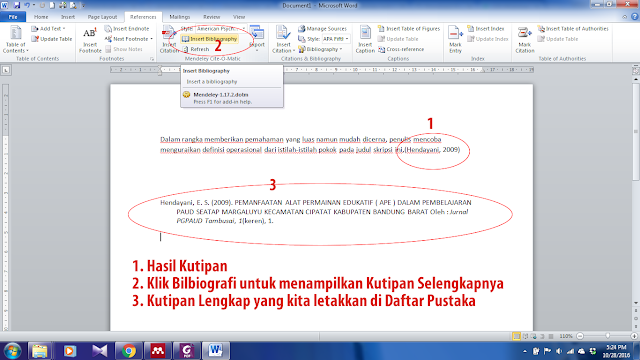
EmoticonEmoticon